كيفية إصلاح مشاكل الصوت بعد ترقية Windows 10 {محلول}
نشرت: 2021-05-28هل تواجه مشكلات في الصوت بعد ترقية Windows 10؟ إذا كانت الإجابة بنعم ، فلا داعي للقلق ، فقد وصلت إلى المكان الصحيح. هنا ، قمنا بإدراج بعض أفضل الحلول لإصلاح هذا الإزعاج.
أخيرًا ، بعد انتظار طويل ، أصدر Windows 10 آخر تحديث. وكان جميع العملاء المحتملين متحمسون جدًا لتجربة الميزات الجديدة وموضوع الإضاءة. يعمل التحديث الجديد بشكل جيد أيضًا ، لكن حماسة المستخدمين لم تدم لفترة طويلة. نعم ، عندما حاولوا تشغيل مقطع فيديو على YouTube ، أو أي فيلم من مجلدات الكمبيوتر المحفوظة ، جعلوهم يدركون أنه لا يوجد صوت على الإطلاق.
في البداية ، اعتقد المستخدمون أنه ربما لا يحتوي مقطع الفيديو المعين على دعم صوتي. ولكن بعد تشغيل العديد من ملفات الصوت أو الفيديو الأخرى ، أصبح من الواضح أن هناك بعض المشكلات في تشغيل صوت Windows على الكمبيوتر. لحسن الحظ ، يمكنك استعادة الصوت على جهاز الكمبيوتر الخاص بك من خلال أحد الحلول المدرجة أدناه.
ما الذي يسبب مشاكل الصوت بعد ترقية Windows 10؟
ولكن قبل مناقشة الحلول ، إليك بعض الأسباب البارزة التي تسبب مشكلات في الصوت.
- بشكل عام ، نظرًا لوجود مشكلات في الأجهزة ، لا يعمل صوت Windows 10 بشكل صحيح.
- ربما ، تتعارض البرامج الأخرى مع الصوت على نظام التشغيل Windows 10 الخاص بك.
- تحدث مشكلة "الصوت لا يعمل" بسبب برنامج تشغيل الصوت القديم.
- قد يكون من المحتمل ألا يكون آخر تحديث لنظام التشغيل Windows 10 متوافقًا مع بطاقة الصوت وبالتالي يؤدي إلى فشل الصوت.
الآن ، دون مزيد من التأخير ، دعنا نقرأ الحلول المذكورة أدناه لاستعادة الصوت على جهاز كمبيوتر يعمل بنظام Windows 10.
الحلول الممكنة لإصلاح مشاكل الصوت بعد ترقية Windows 10
لحل مشاكل الصوت على جهاز الكمبيوتر الذي يعمل بنظام Windows 10 ، جرب الحلول الممكنة المشتركة أدناه.
الحل 1: أعد تشغيل الكمبيوتر
في البداية ، تحتاج إلى إعادة تشغيل جهاز الكمبيوتر الخاص بك ، وفي بعض الأحيان يمكن أن يؤدي بدء تشغيل جهاز الكمبيوتر إلى إصلاح العديد من الأخطاء. لذلك ، حاول بدء تشغيل جهاز الكمبيوتر الخاص بك مرة أخرى لإصلاح مشكلات الصوت بعد ترقية Windows 10 وتحقق لمعرفة ما إذا كان الصوت يبدأ في العمل. إذا لم تعيد إعادة تشغيل النظام الصوت ، فجرّب الحلول العديدة الأخرى المذكورة أدناه.
اقرأ أيضًا: قم بتنزيل برنامج تشغيل بطاقة الصوت وتحديثه لنظام التشغيل Windows 10/8/7
الحل 2: جرب مستكشف أخطاء الصوت في Windows
يحتوي Windows على مستكشف أخطاء ومصلح مضمّن لإصلاح جميع المشكلات المحتملة تلقائيًا. لذلك ، يمكنك استخدام Windows الافتراضي ، مستكشف أخطاء الصوت ومصلحها ، لاكتشاف وتشخيص مشاكل الصوت بعد ترقية Windows 10. فيما يلي خطوات تشغيل مستكشف أخطاء الصوت ومصلحها في Windows:
الخطوة 1: اضغط على شعار Windows وأزرار لوحة المفاتيح I في وقت واحد لفتح إعدادات Windows.
الخطوة 2: بعد ذلك ، اختر خيارات التحديث والأمان .
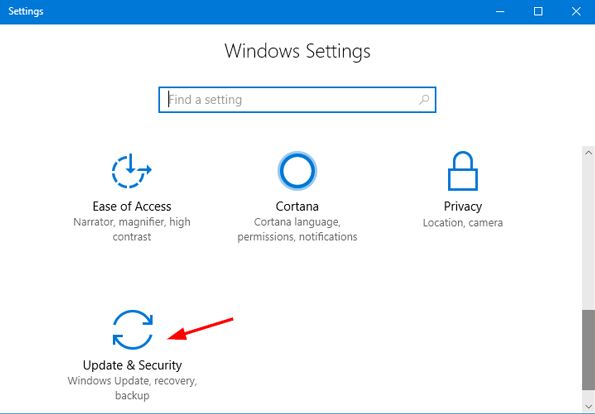
الخطوة 3: في الجزء الأيمن ، قم بالتمرير لأسفل إلى استكشاف الأخطاء وإصلاحها وانقر فوقه.
الخطوة 4: بعد ذلك ، انتقل إلى خيار تشغيل الصوت من الجزء الأيمن وانقر فوق تشغيل مستكشف الأخطاء ومصلحها .
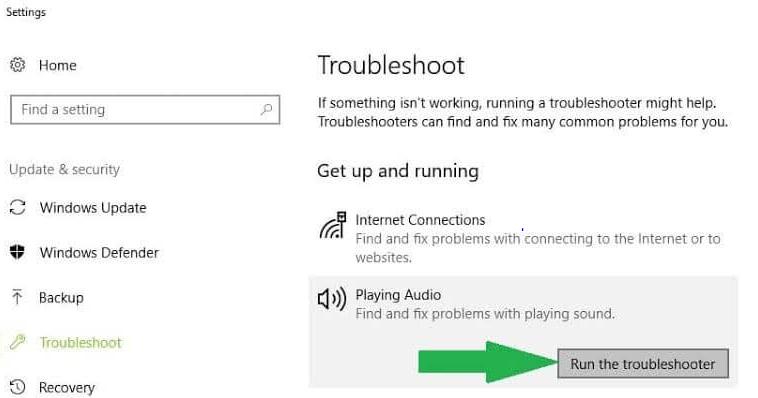
الآن ، يبدأ Windows في اكتشاف المشكلات في نظام الصوت لديك وإصلاحها تلقائيًا أيضًا.
الحل 3: تحقق من إعدادات الصوت
الحل التالي يمكنك محاولة إصلاح مشاكل الصوت بعد أن تتحقق ترقية Windows 10 مما إذا كانت إعدادات الصوت ممكّنة أم لا. إليك كيفية القيام بذلك:
الخطوة 1: من الزاوية اليمنى السفلية ، انقر بزر الماوس الأيمن على أيقونة مستوى الصوت ، وانقر فوق الأصوات أو أجهزة التشغيل .
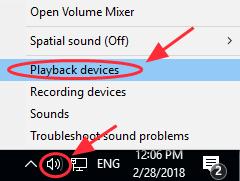
الخطوة 2: في نافذة الصوت ، انتقل إلى علامة التبويب التشغيل.
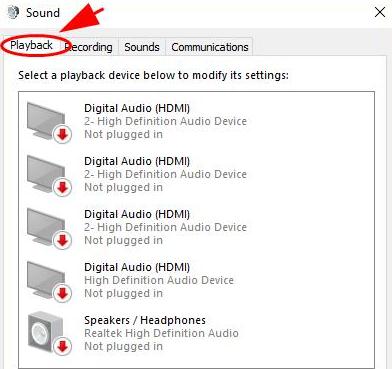
الخطوة 3: الآن ، اختر جهاز الصوت الخاص بك وانقر على خيار Set Default .
فقط في حالة ما إذا كان جهاز الصوت الخاص بك قد تم تعيينه بالفعل كجهاز الصوت الافتراضي ، ثم ترى علامة صح خضراء مجاورة له.
بعد ذلك ، قم بتشغيل جهاز الكمبيوتر الخاص بك مرة أخرى وحاول توصيل سماعات الرأس الخاصة بك فقط لمعرفة ما إذا كان قد تم حل مشاكل الصوت أو لا تزال قائمة.
اقرأ أيضًا: كيفية إصلاح عدم وجود مشكلات في الصوت في جهاز كمبيوتر يعمل بنظام Windows 10

الحل 4: تحديث برامج تشغيل الصوت
تعد برامج تشغيل الصوت القديمة سببًا آخر يتسبب في حدوث مشكلات في الصوت حتى بعد ترقية Windows 10. لذلك ، لإصلاح مشكلات الصوت بعد ترقية Windows 10 ، تحتاج إلى تحديث برامج تشغيل الصوت المعنية. هناك طريقتان رئيسيتان لتحديث برنامج تشغيل الصوت ، أي يدويًا وتلقائيًا.
الطريقة اليدوية: يمكن للمستخدم تحديث برامج تشغيل الصوت يدويًا إما عن طريق مسؤول الشركة المصنعة أو باستخدام برنامج الأداة المساعدة المدمج في Windows والذي يسمى إدارة الأجهزة. ولكن ، أثناء اعتماد الأساليب اليدوية ، تأكد فقط من أنه يجب أن تكون لديك معرفة كاملة بإصدار نظام التشغيل Windows وبرامج التشغيل أيضًا.
الطريقة التلقائية: يجد العديد من المستخدمين أنه من المرهق بعض الشيء تحديث برامج التشغيل يدويًا. لذلك ، لتقليل الصعوبات ، تم تصميم أدوات تحديث برنامج التشغيل. من بين جميع برامج تحديث برامج التشغيل ، نوصيك باستخدام Bit Driver Updater ، وهي أداة مشهورة عالميًا لتحديث جميع برامج التشغيل بنقرة واحدة. إليك كيفية تحديث برنامج تشغيل الصوت باتباع الخطوات البسيطة:
الخطوة 1: انقر فوق زر التنزيل المشترك أدناه للحصول على Bit Driver Updater مجانًا.
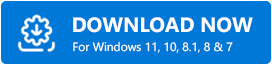
الخطوة 2: بعد ذلك ، انتقل إلى المعالج لإنهاء التثبيت.
الخطوة 3: لاحقًا ، قم باستدعاء الأداة المساعدة على جهاز الكمبيوتر الخاص بك ، ثم انقر فوق الزر Scan من اليسار.
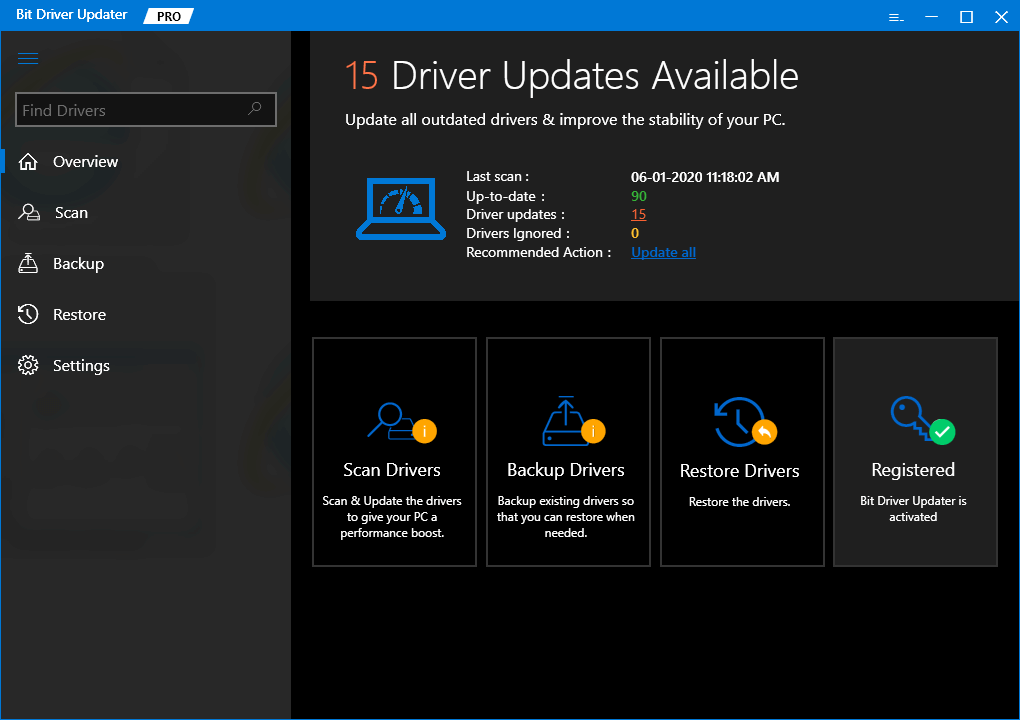
الخطوة 4: بعد ذلك ، انتظر حتى يكمل المسح ويقدم قائمة ببرامج التشغيل القديمة.
الخطوة 5: بعد ذلك ، ابحث عن برنامج تشغيل الصوت المشكل وانقر على زر التحديث الآن الموجود بجواره.
الخطوة 6: بخلاف ذلك ، يمكنك أيضًا النقر فوق الزر تحديث الكل لتحديث برامج التشغيل المعيبة الأخرى أيضًا.
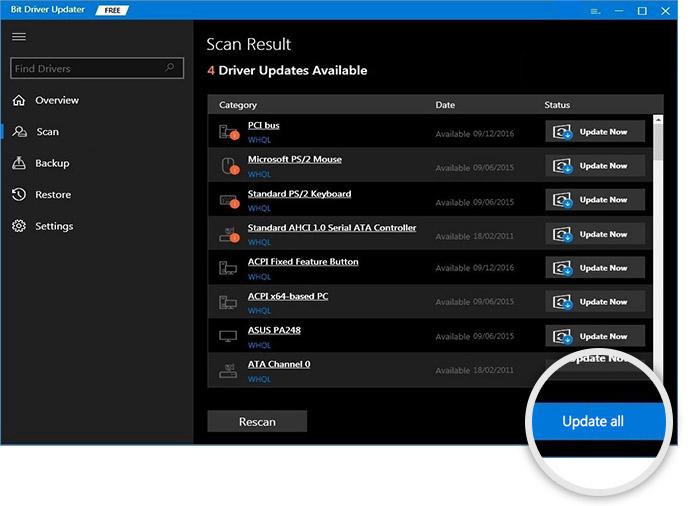
باستخدام هذه الأداة ، يمكن للمستخدم أيضًا الاحتفاظ بنسخة احتياطية من برامج تشغيل الصوت القديمة قبل تحديثها حتى يتمكن من استعادة برنامج تشغيل الصوت إذا لزم الأمر. بعد تحديث برامج التشغيل ، تحقق لمعرفة ما إذا كانت مشكلات الصوت بعد ترقية Windows 10 قد تم إصلاحها أم لا.
الحل 5: إعادة تشغيل خدمات الصوت
هناك حل آخر للتعامل مع خطأ الصوت الذي لا يعمل بعد ترقية Windows 10 وهو إعادة تشغيل خدمات الصوت. لقد نجح هذا الحل مع العديد من المستخدمين ، وبالمثل يمكن أن يعمل من أجلك أيضًا ويعيد الأداء السليم للصوت. هنا تستطيع ان تعرف كيف تفعل ذلك:
الخطوة 1: لفتح Windows Services ، قم بتشغيل مربع الحوار Run بالضغط على شعار Windows + مفتاح R في نفس الوقت.
الخطوة 2: بعد ذلك ، اكتب services.msc داخل المربع. وانقر على زر موافق.
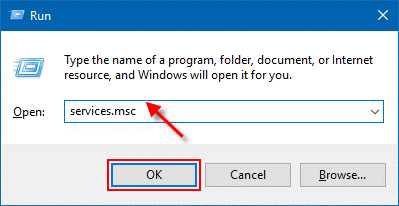
الخطوة 3: الآن ، في خدمات Windows ، حدد الخدمات التالية وانقر بزر الماوس الأيمن على كل واحدة منها لاختيار إعادة التشغيل.
- صوت ويندوز
- Windows Endpoint Builder
- استدعاء الإجراء البعيد (RPC)
بعد ذلك ، تحقق لمعرفة ما إذا كان "لا يوجد صوت على نظام التشغيل Windows 10" قد تم إصلاحه أو لا يزال مستمراً.
اقرأ أيضًا: كيفية إصلاح مشكلات Windows Update
الحل 6: استخدام تنسيقات صوتية مختلفة
يمكن إصلاح مشكلات استخدام تنسيقات الصوت المختلفة بعد ترقية Windows 10. فيما يلي الخطوات البسيطة للقيام بذلك:
الخطوة 1: افتح مربع الحوار "تشغيل" باستخدام شعار Windows وأزرار لوحة المفاتيح R في نفس الوقت.
الخطوة 2: بعد ذلك ، اكتب لوحة التحكم داخل الصندوق وانقر على زر موافق .
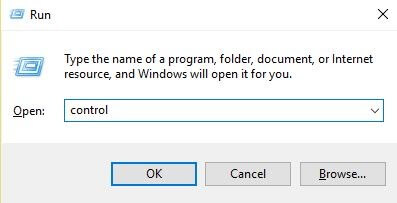
الخطوة 3: في نافذة لوحة التحكم ، حدد وانقر على الأجهزة والصوت.
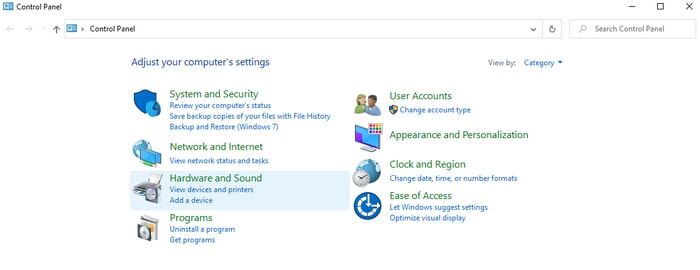
الخطوة 4: بعد ذلك ، انقر فوق الصوت من المعالج التالي.
الخطوة 5: بعد ذلك ، قم بالتبديل إلى علامة التبويب "تشغيل " ، وانقر بزر الماوس الأيمن على الجهاز الافتراضي ثم اختر " خصائص ".
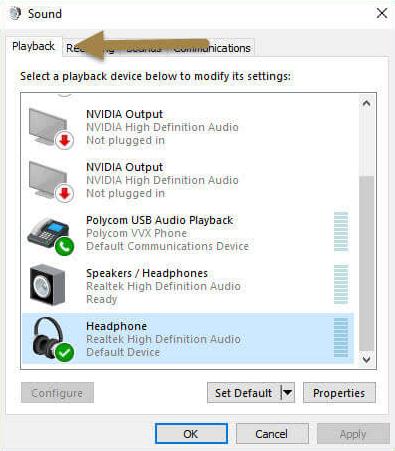
الخطوة 6: الآن ، ضمن التنسيق الافتراضي ، قم بتعديل الإعدادات وانقر فوق الزر Ok.
الآن ، تحتاج إلى اختبار الصوت ، يجب أن يعمل جهاز الصوت.
اقرأ أيضًا: 22 أفضل برنامج تحديث مجاني لنظام التشغيل Windows 10 و 8 و 7 في عام 2021 [محدث]
لا يوجد صوت بعد ترقية Windows 10 - تم الإصلاح
لحسن الحظ ، تم إصلاح مشكلات الصوت بعد ترقية Windows 10 الآن. لاحظ أن برامج تشغيل الصوت المحدثة ضرورية للتشغيل السليم للصوت على Windows 10. لذلك ، تأكد من تحديث برامج تشغيل الصوت دائمًا. لذلك ، هذا كل شيء ، أتمنى أن تكون قد وجدت دليل استكشاف الأخطاء وإصلاحها مفيدًا للغاية ومفيدًا.
أخبرنا عن الإستراتيجية التي اخترتها للتخلص من أعطال الصوت على جهاز كمبيوتر يعمل بنظام Windows 10 في التعليقات أدناه. بالإضافة إلى ذلك ، إذا كان لديك أي نصائح أو اقتراحات لإضافتها ، فشاركها في المربع أدناه. وقم بالاشتراك في النشرة الإخبارية الخاصة بنا لقراءة المزيد من مستندات استكشاف الأخطاء وإصلاحها تمامًا مثل هذه.
